专业的浏览器下载、评测网站
360安全浏览器如何使用迅雷下载网页中的文件(已解决)
2020-05-29作者:浏览器之家来源:本站原创浏览:
最近有使用360安全浏览器的朋友反映说自己使用浏览器自带的下载工具下载速度太慢了,想要知道有没有什么解决方法。针对这种情况,我们可以尝试使用迅雷等第三方下载工具来替换浏览器自带的下载器,那么360安全浏览器如何使用迅雷下载呢?下面我们就一起来看一看360安全浏览器使用迅雷下载网页文件的方法
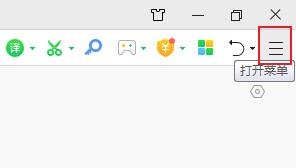
2、点击之后下方会弹出360安全浏览器菜单窗口,在窗口中可以看到“下载”这一项,使用鼠标点击打开下载管理器;
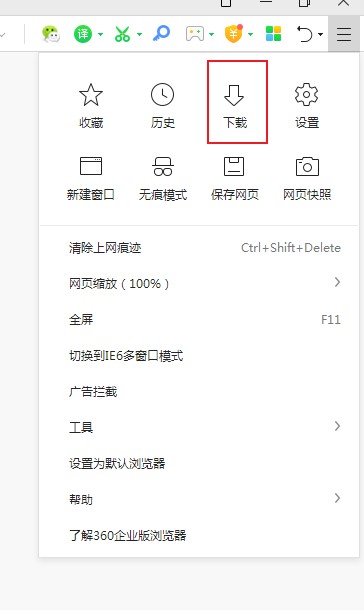
3、如下图所示我们已经成功打开了360安全浏览器下载管理器窗口,我们点击窗口右下方的“设置”按钮;
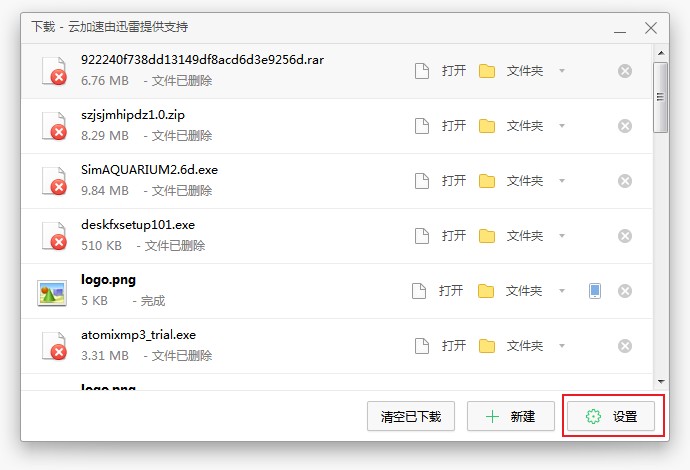
4、点击之后会打开360安全浏览器的下载设置页面,点击“选择默认下载工具”右侧的下拉菜单,然后在其中选择“使用迅雷下载”就可以了;
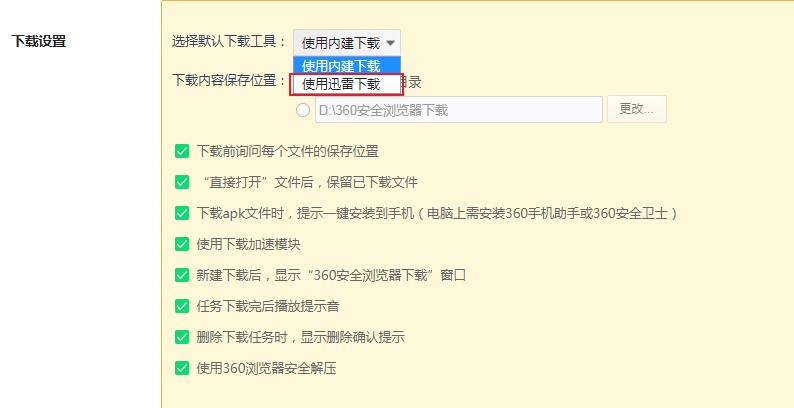
以上就是关于360安全浏览器如何使用迅雷下载网页中的文件的全部内容,大家可以按照上面的方法来在360安全浏览器中使用迅雷下载哦。
360安全浏览器如何使用迅雷下载网页中的文件
1、首先我们打开360安全浏览器,在浏览器右上角点击由三条横线组成的“打开菜单”图标;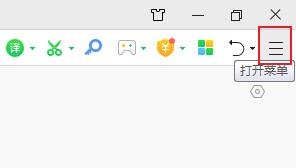
2、点击之后下方会弹出360安全浏览器菜单窗口,在窗口中可以看到“下载”这一项,使用鼠标点击打开下载管理器;
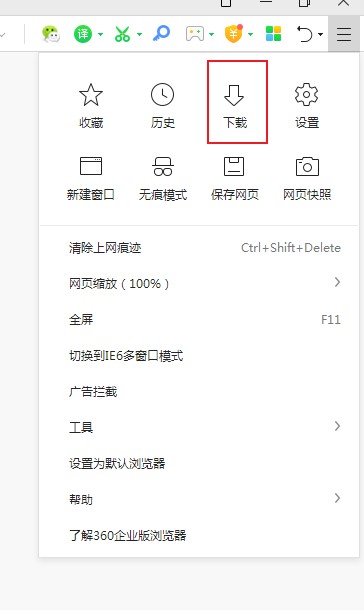
3、如下图所示我们已经成功打开了360安全浏览器下载管理器窗口,我们点击窗口右下方的“设置”按钮;
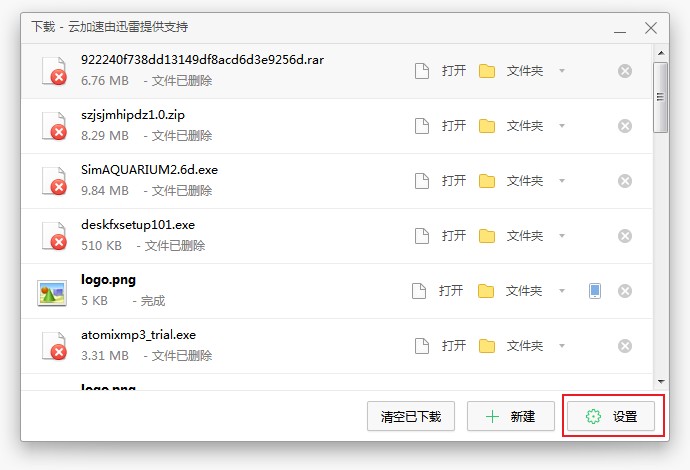
4、点击之后会打开360安全浏览器的下载设置页面,点击“选择默认下载工具”右侧的下拉菜单,然后在其中选择“使用迅雷下载”就可以了;
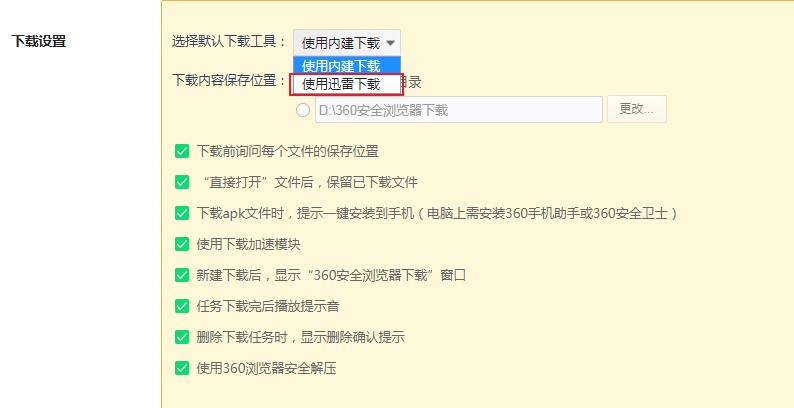
以上就是关于360安全浏览器如何使用迅雷下载网页中的文件的全部内容,大家可以按照上面的方法来在360安全浏览器中使用迅雷下载哦。
相关文章
- 360安全浏览器主页怎么设置?360浏览器主页设置教程
- 360浏览器5.0正式版_360安全浏览器5.0版官方下载[经典版]下载
- 360安全浏览器9.1官方下载
- 360安全浏览器7.0官方下载|360浏览器V7.1.1.316官方版
- 360安全浏览器6.0正式版|360浏览器6.5官方下载
- 360浏览器首页怎么设置,360安全浏览器首页设置教程
- 360安全浏览器没有收藏夹的原因以及重新显示收藏夹的方法
- 360安全浏览器怎么关闭网页声音?360安全浏览器开启网页静音功能的方法
- 360安全浏览器怎么关闭右侧广告?360安全浏览器关闭右侧广告的方法
- 360安全浏览器无法识别摄像头 教你详细的解决方法
猜你喜欢
热门文章
本类排行
- 1360浏览器打开网页提示存在违法信息其它网站正常的解决方法(图文)
- 2360浏览器打开4399游戏界面提示需要启用flash插件的详细解决方法(图文)
- 3360浏览器打开部分网页被反诈骗中心拦截的详细解决方法(图文)
- 4360安全浏览器关闭360画报的详细设置方法(图文)
- 5360浏览器安装猫抓网页视频下载插件的详细操作方法(图文)
- 6360浏览器出现请允许浏览器打开wps office提示的解决方法(图文)
- 7使用IE浏览器打开某些网页时会自动跳转到360浏览器的解决方法(图文)
- 8360浏览器的主页是灰色的设置不了怎么办(已解决)
- 9360浏览器收藏夹中的内容不见了怎么办?360浏览器恢复收藏夹的方法
- 10360安全浏览器青少年模式在哪里?360安全浏览器青少年模式开启教程
相关下载
关注手机站